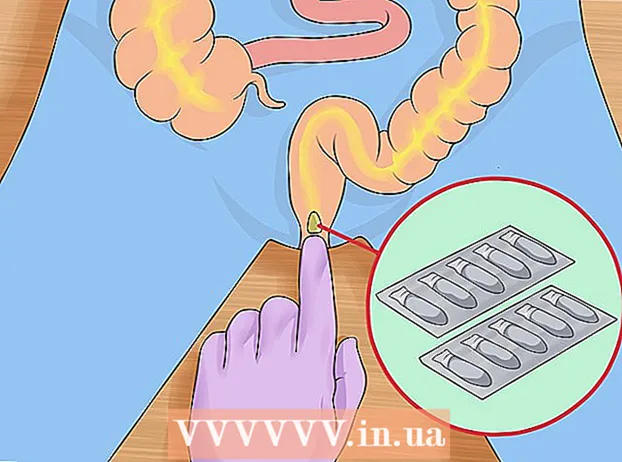Höfundur:
Randy Alexander
Sköpunardag:
26 April. 2021
Uppfærsludagsetning:
1 Júlí 2024
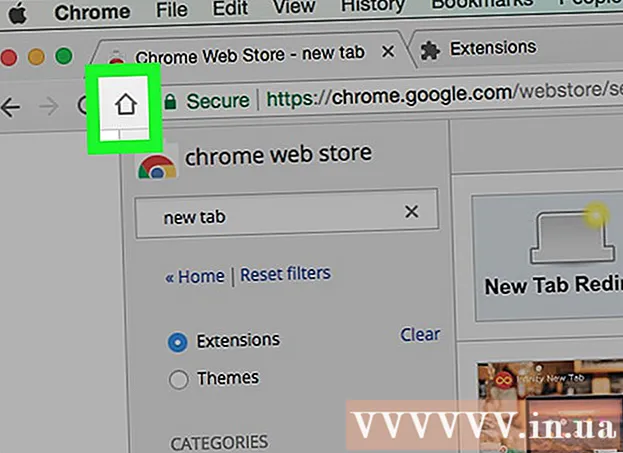
Efni.
Þessi wikiHow kennir þér hvernig á að setja upp Google Chrome heimasíðuna þína með því að breyta stillingum vafrans, eftir hvaða þemu og viðbætur er hægt að breyta bakgrunnsmyndinni ásamt skipulagi heimasíðunnar. . Mundu að þú getur ekki sérsniðið Chrome heimasíðuna þína úr Google Chrome farsímaforriti.
Skref
Hluti 1 af 3: Búðu til heimasíðu
Google Chrome. Forritið er með grænt, rautt, gult og blátt kúlutákn.
Smelltu á hnappinn til að fá heimahnappinn. Rofinn verður blár

.- Ef rofarinn er blár og þú sérð húsatáknið efst í vinstra horninu á Chrome glugganum er Home hnappurinn virkur.
- Heimahnappurinn gerir þér kleift að fara aftur á heimasíðuna strax eftir að smella á hana.
efst í vinstra horninu á Chrome síðunni. Þú verður fluttur á nýja persónulega heimasíðu.
- Þú getur fengið aðgang að heimasíðunni frá hvaða síðu sem er, hvenær sem er með því að smella á hnappinn Heim.
Ráð
- Þú getur eytt "nýlega skoðaða" smámyndum sem birtast fyrir neðan leitarstikuna á Nýja flipanum með því að smella efst í hægra hornið á hverri mynd. Hafðu samt í huga að þeir birtast aftur eftir hverja vafra.
- Þú getur breytt prófílmyndinni þinni með því að smella á prófílmyndina þína efst í hægra horninu á Nýja flipanum og smella síðan Breyting (Breytilegt) á stækkuðu myndinni.
Viðvörun
- Notkun yfirlitsskjásins á Nýja flipaskjánum getur takmarkað getu þína til að hafa samskipti við ákveðna Chrome eiginleika (svo sem hlutann „nýlega notaður“).